接続方法を学ぶ Spotify Chromecastへはこちらから!
Google Chromecast は、コンピュータ、携帯電話、タブレットからテレビにキャスト メディア (YouTube や写真のスライドショーなど) を楽しむために、テレビの HDMI に接続するために使用できるデバイスとして知られています。 普通のテレビをスマートテレビに変えたい場合、これは最も賢明な方法の XNUMX つです。
もちろん、接続することもできます Spotify このデバイスで音楽ファイルの膨大なライブラリを楽しむことができれば、多くの人が間違いなく楽しむでしょう。 テレビをジュークボックスに変えて、友達や愛する人と一緒に大好きな曲をすべて歌えることを想像してみてください。 始めるには 接続する Spotify Chromecastへ、やらなければいけないことや準備しなければならないことがたくさんあります。 この記事では、その楽しみ方をご紹介します。 Spotify Chromecast で。
記事の内容 パート 1. Chromecast を使用する方法 Spotify?パート2。聞く Spotify いつでも、どのデバイスでも音楽トラックを聴くことができますパート3。すべてを要約するには
パート 1. Chromecast を使用する方法 Spotify?
Google Chromecast は、インターネット ストリーミングのオーディオビジュアル コンテンツを XNUMX 台のデバイスから送信して大画面で表示するために使用できるデジタル メディア プレーヤーの製品群です。 スマートフォンやパソコンをリモコンとして使用し、Chromecast を使用してビデオ コンテンツにアクセスできます。 Netflix、YouTube、Hulu、その他のサービス。 また、これを使用して、ラップトップまたはデスクトップ コンピュータの Chrome ブラウザからほぼあらゆる種類のコンテンツをストリーミングすることもできます。
ヘッドフォン、テレビ、またはテレビで音楽を聴きたくないときは、 TVサウンドバー おそらくあなたが所有している中で最も音量の大きいスピーカーです。 幸せに、 Spotify Chromecastを使えば簡単に使えます! 接続する前に覚えておく必要があることの XNUMX つ Spotify Chromecast に接続するには、Chromecast とデバイスが同じ Wi-Fi 接続に接続されていることを確認します。 タブレット、電話、またはコンピュータを使用できます。 どのように接続するのか手順を見てみましょう Spotify 以下の Chromecast にアクセスします。
ステップ 1. Chromecast デバイスをセットアップする
- Chromecast デバイスをテレビの HDMI ポートの XNUMX つに接続し、その HDMI 入力チャンネルに合わせます。
- Chromecast は Google Home アプリを通じて管理されるため、Android または iOS デバイスに「Google Home」アプリをインストールします。 次に、Google アカウントでログインします。
- 画面の左上隅にあるプラス記号を選択します。
- メニュー上部の「ホームに追加」の下にある「デバイスのセットアップ」をタップします。
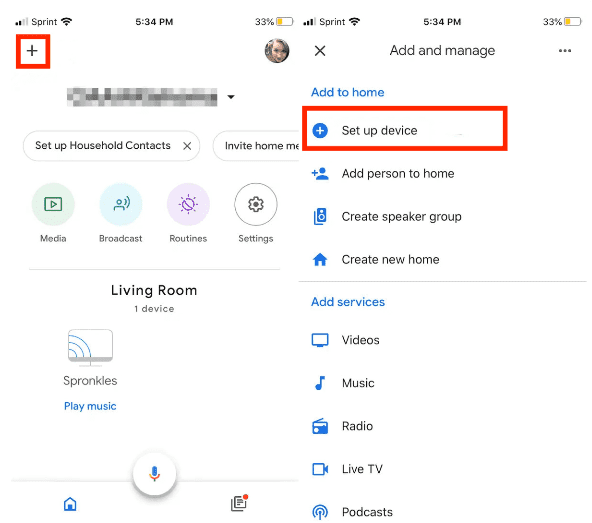
- [新しいデバイスのセットアップ] をタップすると、Chromecast のセットアップを完了するためのプロンプトが表示されます。
- アプリは近くにある Chromecast デバイスを検索します。 コードがテレビに表示され、それが携帯電話に表示されているものと同じであることを確認して、続行します。
- 次に、Chromecast がどの部屋にあるのかをアプリで選択します。
- Chromecast に名前を割り当てます。
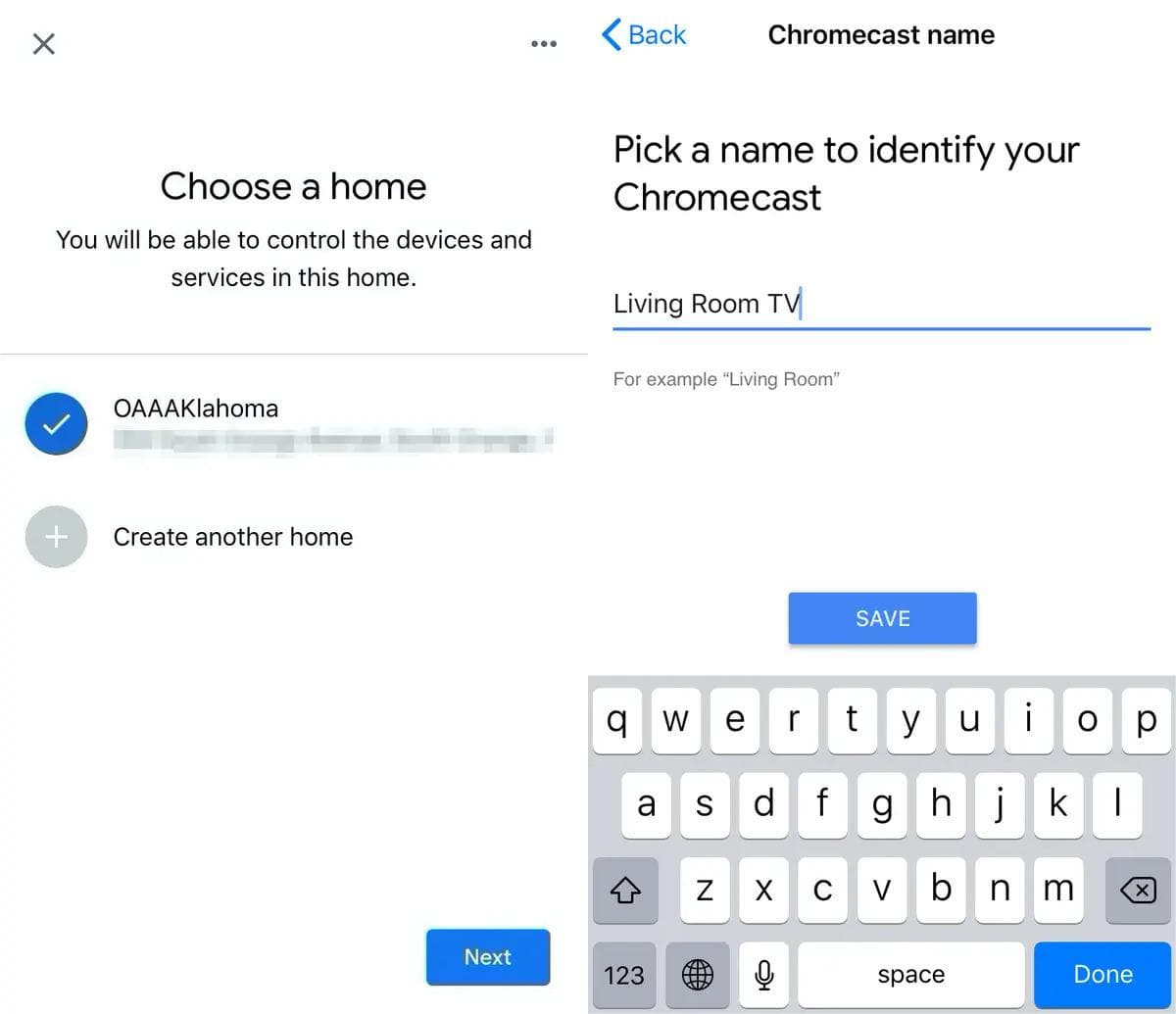
- 次に、Chromecast を Wi-Fi ネットワークに導入します。 リストから、接続する Wi-Fi ネットワークを選択します。
- 終わり! これで Chromecast のセットアップが完了しました。
ステップ 2. Chromecast Spotify スマートフォンから
Chromecast の準備ができたら、接続を開始できます Spotify クロームキャストに!
- 起動する Spotify AndroidまたはiPhone上のアプリ。
- キャストしたいアルバム、プレイリスト、または曲を選択し、再生を開始します。
- 画面の下部にあるデバイスボタンをクリックします。
- 次に、曲をストリーミングできるさまざまな方法のリストが表示されます。 Google Home での設定方法に基づいて Chromecast デバイスを選択します。
- 今あなたの Spotify 音楽がテレビにキャストされます。
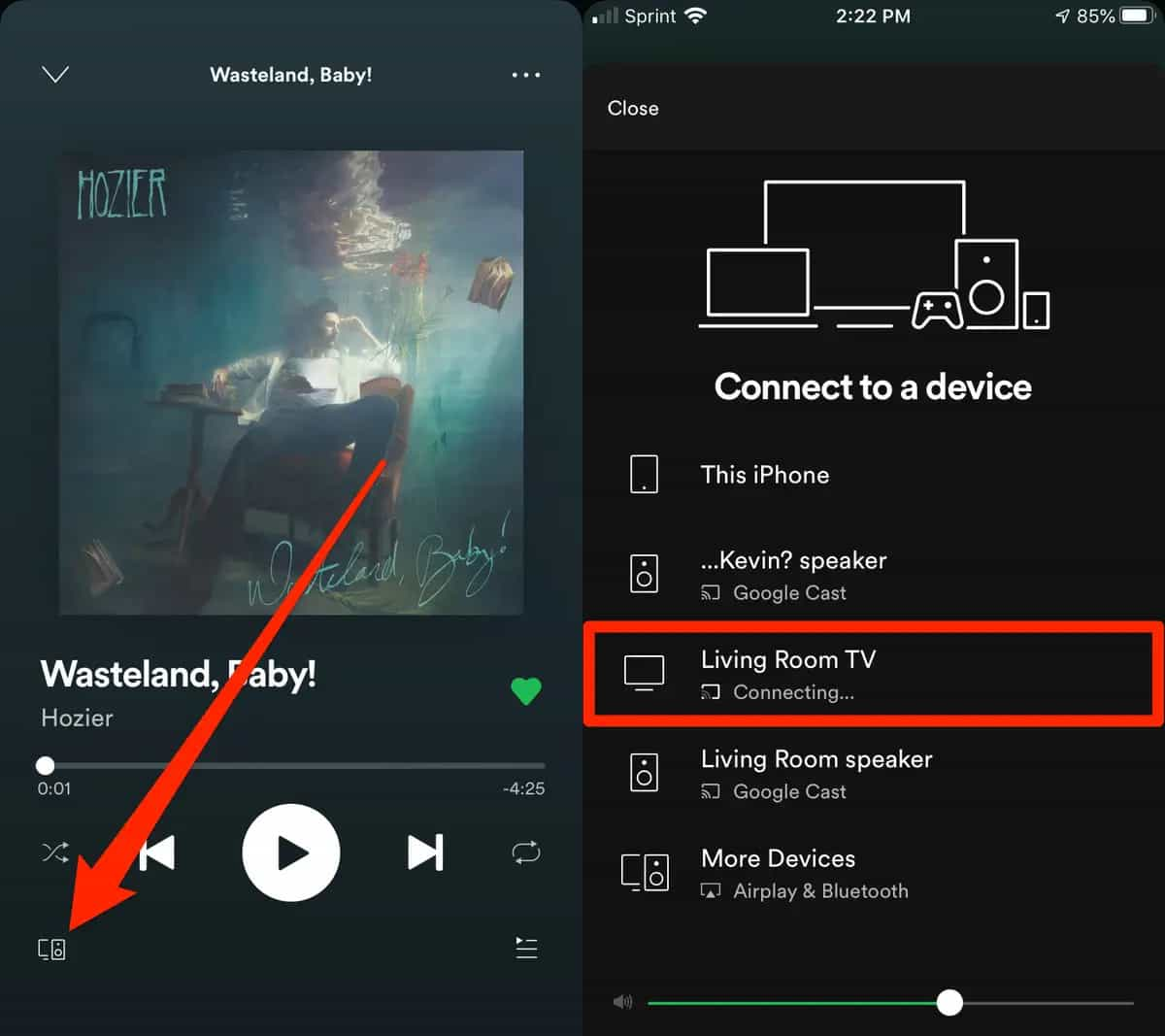
接続方法 Spotify デスクトップ経由で Chromecast に接続する方法は、モバイル デバイスを使用する場合と似ています。 で希望の曲を再生し始めます Spotify コンピューター上のアプリ。 右下に「デバイス」アイコンがあるのでタップし、Chromecast デバイスの名前を選択します。 Chromecast デバイスにキャストすると、数秒後に音楽の再生が開始されます。 これで遠隔操作ができるようになります Spotify お使いのデバイスから。
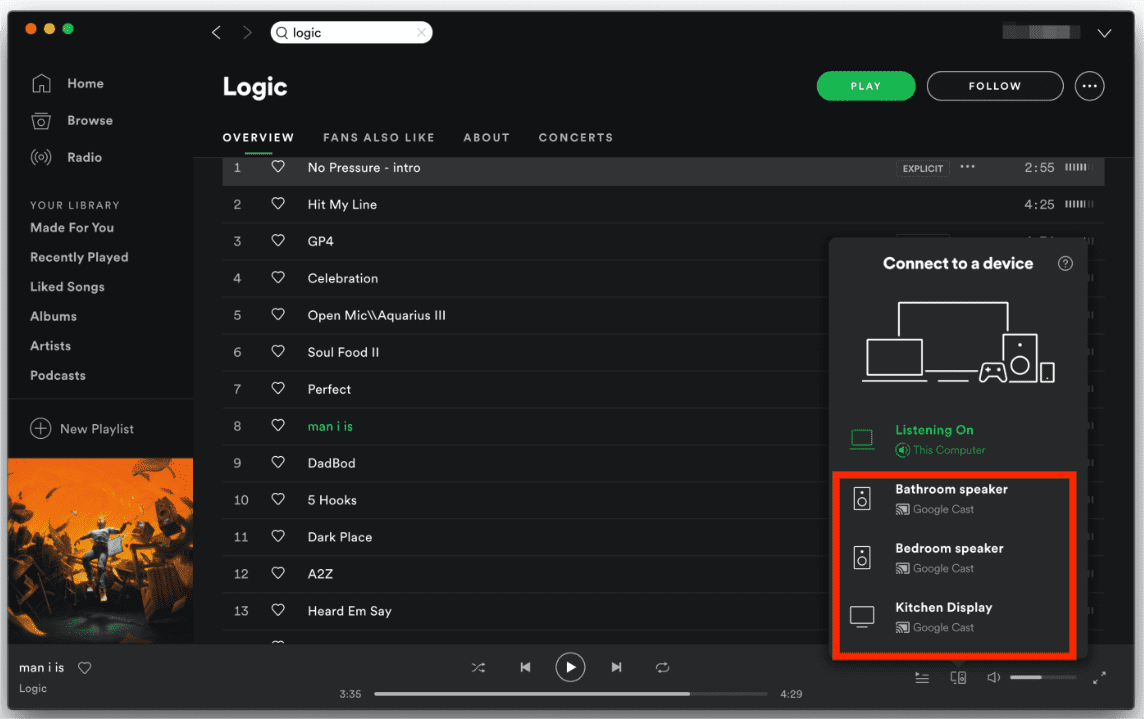
パート2。聞く Spotify いつでも、どのデバイスでも音楽トラックを聴くことができます
Spotify は、顧客にふさわしい音楽を提供できるよう、多大な努力を続けてきました。 接続に関するいくつかのアイデアを学びました。 Spotify Chromecast に接続するにあたり、私たちが聴きたい曲にアクセスするためのより賢明な方法を学ばなければならないのも当然のことです。
無料ですが Spotify ユーザーが使用できる Spotify Chromecast に接続すると、Chromecast デバイスで音楽をストリーミングしているときに無料サービスの広告が邪魔になる可能性があることは誰もが知っています。 そして、得られるオーディオ品質はせいぜい 96kbps または 160kbps で、音楽を楽しむには慢性的に不十分です。
それが、 TunesFun Spotify Music Converter。このプロフェッショナルなツールにより、ユーザーがトラックにアクセスして聴く方法が進化しました。 Spotify 途中で制限や制限が生じる可能性があることを前提としています。 何が何なのかをよく理解するために、 TunesFun Spotify Music Converter ユーザーが参照できる注目すべき機能のいくつかをまとめました。
- ファイルを、MP3、FLAC、AAC、WAV など、より汎用性と柔軟性に優れた多数のファイル形式に変換します。 ユニバーサルフォーマットという点で有名なフォーマットの 3 つは MPXNUMX です。 音楽ファイルが柔軟な形式に変換されれば、アクセスはそれほど難しくなくなります。
- DRM 暗号化を削除する Spotify トラック。 デバイス上での音楽の共有、エクスポート、転送、再生は簡単です。 もう必要ありません へのアップグレード Spotify 保険料.
- 変換が完全に完了すると、ユーザーは非常に高品質の音楽ファイルを楽しむことができます。 IDタグやメタデータなどの重要な情報を保持する可能性もあります。
- 5倍の変換速度。 ファイル変換のプロセスにはそれほど時間はかかりません。
のインターフェース TunesFun Spotify Music Converter 理解しやすく、複雑ではありません。誰でも混乱することなく、プロ仕様のツールを自由に使用できます。このツールの使用方法の手順もわかりやすいので、以下で見てみましょう。
ステップ 1. をダウンロードしてインストールする必要があります。 TunesFun Spotify Music Converter 使用するコンピューター上で。
ステップ 2. ツールのインストールが完了したら、ツールを起動し、変換する必要があるすべての音楽ファイルの追加を開始します。 このツールで大量のファイルを変換したい場合は、 TunesFun Spotify Music Converter 複数ファイルの変換もサポートしています。

ステップ 3. すべての曲が追加されたら、出力として使用する音楽ファイルの形式を選択できます。 すべての形式から選択できます。 TunesFun Spotify Music Converter を提供しています。次に、変換が完了したら、ファイルのホームとして機能するフォルダーを作成する必要もあります。

ステップ 4. 次に、「変換」タブをクリックし、変換されるまで数時間待ちます。 TunesFun Spotify Music Converter 追加したすべての音楽ファイルの変換が完了しました。ファイルの変換ステータスを詳しく確認したい場合は、プロのコンバーターのインターフェイスで確認できます。

数分後、変換された曲とプレイリストが PC に保存されます。 サブスクリプションのキャンセルをプッシュしたい場合でも、 あなたの Spotify 好きな音楽.
パート3。すべてを要約するには
音楽で楽しい夜や一日を過ごしたい場合は、これらの音楽ファイルにアクセスする方法を必ず調べなければなりません。 つながる過程を知るきっかけ Spotify Chromecast への接続は非常に重要です。
Chromecast をお持ちでない場合でも、どこにいても音楽を楽しむ方法についてさらに学習することが不可欠です。 についてたくさんのアイデアを知ることができるとても良い機会でもあります。 TunesFun Spotify Music Converter なぜなら、このツールは、コンテンツ内のお気に入りの曲にアクセスして聴くときに誰も置き去りにされないようにするための将来のパートナーになる可能性があるからです。
コメントを書く